

By Nathan E. Malpass, Last Update: July 25, 2023
Im digitalen Zeitalter sind Textnachrichten zu einem integralen Bestandteil unserer Kommunikation geworden und dokumentieren wichtige Gespräche, wertvolle Erinnerungen und wichtige Informationen. Da sich unser Nachrichtenverlauf jedoch im Laufe der Zeit ansammelt, stehen wir oft vor der Notwendigkeit, etwas umzusetzen So rufen Sie archivierte Textnachrichten ab aus verschiedenen Gründen.
Ganz gleich, ob Sie ein altes Gespräch mit einem geliebten Menschen abrufen, Beweise für rechtliche Zwecke abrufen oder einfach nur einen nostalgischen Austausch erneut aufgreifen möchten: Zu wissen, wie man archivierte Nachrichten wiederherstellt, ist eine wertvolle Fähigkeit.
Glücklicherweise ist es mit dem richtigen Wissen und den richtigen Werkzeugen möglich, diese verborgenen Schätze freizuschalten und Zugriff auf Ihre archivierten Textnachrichten zu erhalten. In diesem Artikel werden wir verschiedene Methoden und Techniken untersuchen, die Ihnen beim Abrufen archivierter Textnachrichten von Ihrem Smartphone oder Ihren Messaging-Anwendungen helfen.
Von integrierten Funktionen bis hin zu Anwendungen von Drittanbietern führen wir Sie Schritt für Schritt durch die Prozesse und stellen sicher, dass Sie Ihre archivierten Nachrichten sicher und effektiv abrufen können.
Am Ende dieses Artikels verfügen Sie über das nötige Wissen, um diese lange verlorenen Textnachrichten wiederherzustellen und sich mit den darin enthaltenen wertvollen Erkenntnissen zu befassen. Lassen Sie uns eintauchen und die Geheimnisse des Abrufens archivierter Textnachrichten lüften, damit Sie sich wieder mit Ihrer Vergangenheit verbinden und das Beste aus Ihren digitalen Gesprächen machen können.
Teil Nr. 1: So rufen Sie archivierte Textnachrichten auf dem iPhone abTeil #2: So rufen Sie archivierte Textnachrichten auf Android abTeil #3: So vermeiden Sie den Verlust wichtiger Nachrichten
Eine der einfachsten Möglichkeiten, archivierte Textnachrichten auf einem iPhone abzurufen, ist die Nutzung der iPhone-Backup-Funktion von iCloud. Indem Sie die Option „Nachrichten“ in Ihren iCloud-Einstellungen aktivieren und ein Backup durchführen, können Sie Ihre Textnachrichten sicher in der Cloud speichern. Diese Methode stellt sicher, dass Sie, selbst wenn Sie versehentlich Nachrichten von Ihrem Gerät löschen oder verlieren, diese später wiederherstellen können, indem Sie Ihr iPhone aus dem iCloud-Backup wiederherstellen.
Öffnen Sie die Einstellungen-App auf Ihrem iPhone.
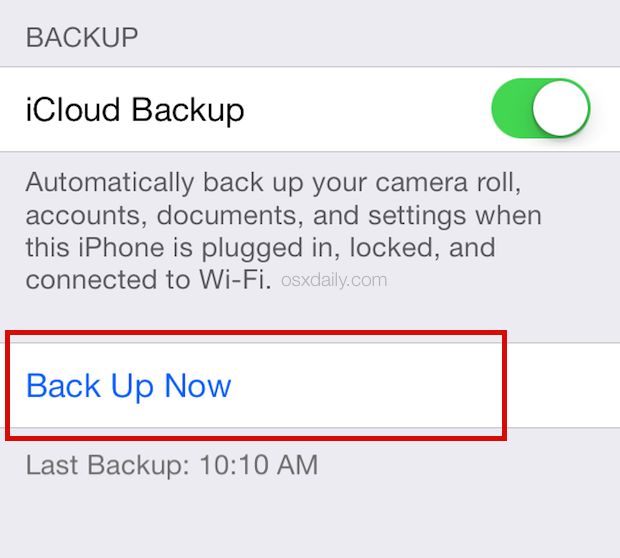
Eine weitere zuverlässige Methode zum Abrufen archivierter Textnachrichten auf einem iPhone ist die Verwendung der iPhone-Sicherungsfunktion von iTunes. Mit iTunes können Sie lokale Backups Ihres Geräts erstellen, einschließlich Ihrer Textnachrichten, auf die Sie später bei Bedarf zugreifen können. Diese Methode ist besonders nützlich, wenn Sie Ihre Backups lieber lokal speichern möchten oder keinen Zugriff auf eine aktive Internetverbindung für iCloud-Backups haben.
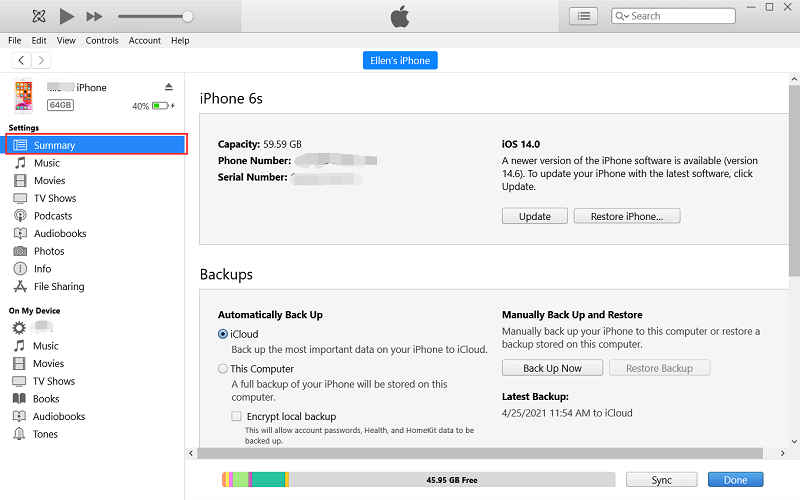
In diesem Abschnitt werden wir darüber sprechen So rufen Sie archivierte Textnachrichten ab über Ihr Android-Telefon. Die Nachrichten-App auf Android-Geräten bietet häufig eine integrierte Funktion zum Archivieren von Textnachrichten. Durch das Archivieren von Nachrichten können Sie diese aus der Hauptnachrichtenliste ausblenden und dennoch bei Bedarf Zugriff darauf behalten.
Bei dieser Methode führen wir Sie durch die Schritte zum Abrufen archivierter Textnachrichten mithilfe des Archivbereichs in der Nachrichten-App auf Ihrem Android-Gerät.
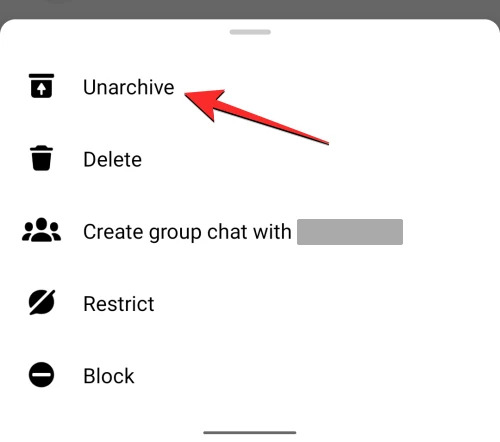
Wenn Sie Ihre Textnachrichten auf einem Android-Gerät versehentlich gelöscht oder verloren haben, verwenden Sie ein zuverlässiges Drittanbieter-Tool wie FoneDog Android Datenrettung kann Ihnen beim Abrufen archivierter Textnachrichten helfen.
Android Data Recovery
Stellen Sie gelöschte Nachrichten, Fotos, Kontakte, Videos, WhatsApp usw. wieder her.
Finden Sie schnell verlorene und gelöschte Daten auf Android mit oder ohne Root.
Kompatibel mit 6000 + Android-Geräten.
Free Download
Free Download

FoneDog Android Data Recovery ist eine leistungsstarke Software zur Wiederherstellung verschiedener Datentypen, einschließlich Textnachrichten, von Android-Geräten. In dieser Methode beschreiben wir die Schritte zur Verwendung von FoneDog Android Data Recovery zum Abrufen Ihrer archivierten Textnachrichten.
Kurze einzeilige Schritte zur Verwendung Android-Software zur Wiederherstellung von Nachrichtendateien:
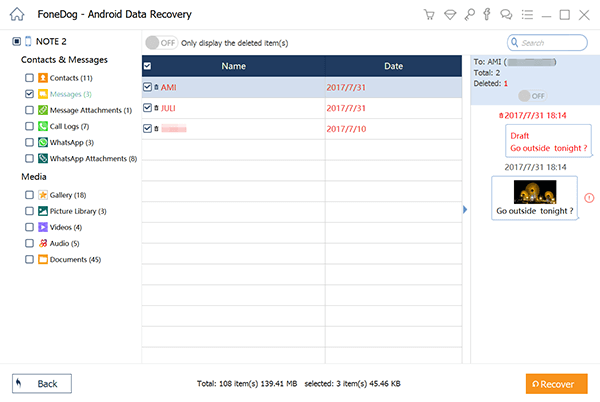
Hinweis: Es ist wichtig, schnell zu handeln und die Verwendung Ihres Android-Geräts oder das Hinzufügen neuer Daten zu vermeiden, um die Chancen auf eine erfolgreiche Wiederherstellung von Textnachrichten mit FoneDog Android Data Recovery zu erhöhen.
Nachdem wir nun gelernt haben, wie man archivierte Textnachrichten wiederherstellt, sprechen wir über Tipps, um den Verlust wichtiger Textnachrichten zu vermeiden. Der Verlust wichtiger Textnachrichten kann eine frustrierende Erfahrung sein. Um Ihnen zu helfen, solche Verluste in Zukunft zu verhindern und die Sicherheit Ihrer wertvollen Nachrichten zu gewährleisten, sind hier einige wichtige Tipps, die Sie befolgen sollten:
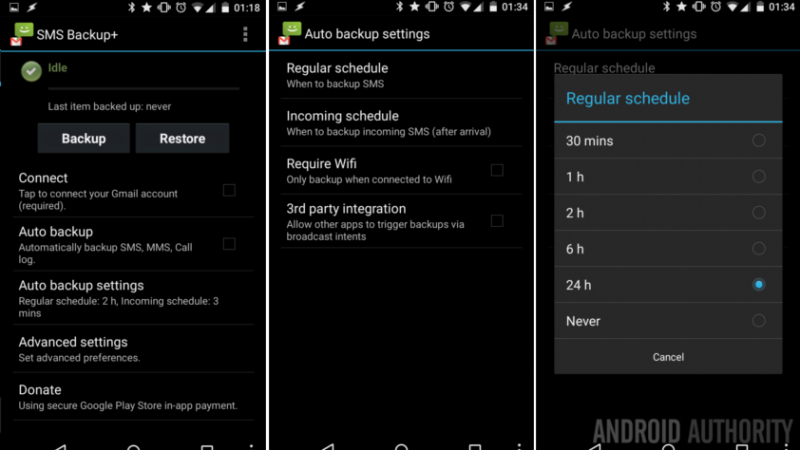
Durch die Umsetzung dieser Tipps zum Abrufen archivierter Textnachrichten können Sie das Risiko, wichtige Nachrichten zu verlieren, erheblich reduzieren. Denken Sie daran, regelmäßig Backups zu erstellen, integrierte Funktionen zu nutzen und bei der Verwaltung Ihrer Gespräche Vorsicht walten zu lassen. Durch den Schutz Ihrer Textnachrichten können Sie Erinnerungen, wichtige Informationen und wertvolle Kommunikation über Jahre hinweg bewahren.
Menschen Auch LesenSo extrahieren Sie entfernte Textnachrichten aus XiaoMi Note3So stellen Sie gelöschte Textnachrichten von Google Pixel wieder her [2023 aktualisiert]
Hinterlassen Sie einen Kommentar
Kommentar
Android Data Recovery
Stellen Sie gelöschte Dateien von einem Android-Handy oder -Tablet wieder her.
Kostenlos Testen Kostenlos TestenBeliebte Artikel
/
INFORMATIVLANGWEILIG
/
SchlichtKOMPLIZIERT
Vielen Dank! Hier haben Sie die Wahl:
Excellent
Rating: 4.7 / 5 (basierend auf 80 Bewertungen)